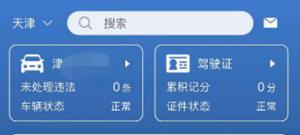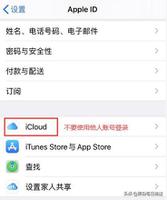将照片从iPhone导入Mac不起作用?在这里修复!
我试图将照片从我的苹果手机传输到我的Mac以释放我的iPhone空间。但是iPhoto无法成功从我的iPhone导入照片。我应该怎么办?
我想通过苹果手机将照片从iPhone导入Mac(苹果笔记本电脑),但发现它不起作用。有没有我可以尝试的有效解决方案?
为什么不能将照片从iPhone 导入Mac电脑?
照片无法从 iPhone 导入 Mac 的问题通常是由以下可能的原因引起的。
连接错误– 电缆故障会导致您的 Mac 无法识别连接的 iPhone。
一次将大量照片添加到 Mac – 如果您一次将大量照片(例如 1000 张照片)从 iPhone 导入到 Mac,照片应用程序可能会卡住。
系统或软件故障-有时,操作系统错误或软件故障也会导致一些类似的问题。
优化 iPhone 存储已开启– 如果您激活 iCloud 照片库并启用 iPhone 上的“优化 iPhone 存储”选项,您的 iPhone 图像将存储在 iCloud 而不是 iPhone 中,因此您无法将照片从 iPhone 导入 Mac。
如何修复从 iPhone 导入照片到 Mac 不起作用
现在,在知道此问题的原因后,下面是一些可能的修复方法。
专业提示:
● 在开始解决问题之前,请检查您的电缆是否正常工作,或者您可以更换另一根电缆。
● 要将照片从iPhone 传输到Mac,您需要在将iPhone 连接到Mac 时和连接后解锁iPhone,并在iPhone 上出现信任信息时单击信任。
>>修复 1# 重启 iPhone 和 Mac
重启通常是处理设备故障的最有效方法。如果“照片”应用程序在您的 Mac 上导入照片时遇到问题,请尝试重新启动您的 iPhone 和 Mac,然后再次尝试将图像从 iPhone 导入 Mac。
>>修复 2# 重置 iPhone 位置和隐私
如果无法识别您的 iPhone 并且无法将照片添加到您的 Mac 计算机,则问题可能是由位置和隐私设置引起的。要修复它,请在 iPhone 上转到“设置” > “通用” > “重置” > “重置位置和隐私”。之后,将 iPhone 重新插入 Mac,并在看到消息时轻点“信任 iPhone”。
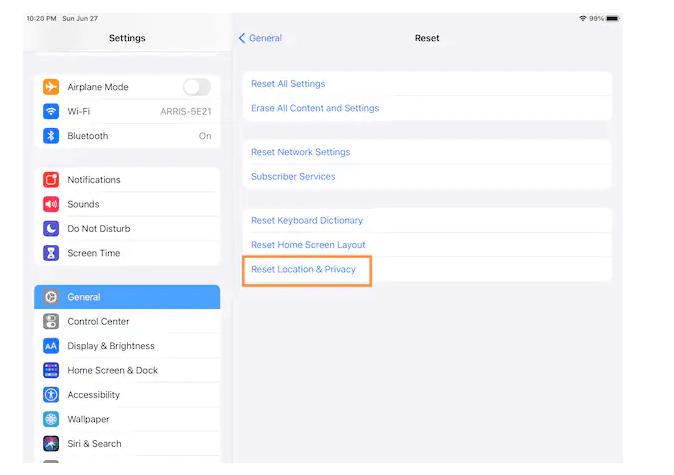
>>修复 3# 禁用 iCloud 照片库
如前所述,将图片从 iPhone 导入 Mac 不起作用,因为您在 iCloud 中打开了“优化 iPhone 存储”选项,因此您需要将其关闭。
要关闭 iCloud 照片图库,请按照以下步骤操作:
第 1 步。解锁您的 iPhone > 导航至 iPhone设置> 单击您的个人资料。
第 2 步。点击iCloud >照片> 关闭iCloud 照片。
注意:如果您不想关闭它,另一种方法是在您的 Mac 上的“系统偏好设置” > “ iCloud ”中打开 iCloud 照片图库,这样 iPhone 照片就可以通过 iCloud 同步到您的 Mac,您无需上传手动拍摄 iPhone 照片。
>>修复 4# 检查 iPhone 和 Mac 上的更新
设备上的 Mac 或 iPhone 操作系统或软件可能太旧,不支持照片传输,阻止您将照片从 iPhone 移动到 Mac。此时您需要更新系统和相关软件。
● 将照片管理应用程序(iPhoto、Photos、Image Capture)更新到最新版本。
● 通过转到“设置” > “通用 ” > “软件更新”来更新iPhone 上的 iOS 操作系统 。如果有可用更新,请点击下载并安装。
● 通过转到Apple菜单 >系统偏好设置>软件更新> 单击立即更新或立即升级来更新您的 Mac 操作系统。
>>修复5#一次上传一小部分照片
有时,如果一次性将大量照片从 iPhone 导入 Mac,很容易导致照片应用程序卡住,因此当您无法将照片从 iPhone 导入 Mac 时,可以尝试导入少量照片。
如何将照片从 iPhone 无线导入 Mac(通过 Airdrop 或 Mail)
上述所有方法都是您需要先解决问题然后手动将照片导入 Mac 的修复方法。如果以上方法都不能帮助您解决问题,您可以尝试其他方法将照片从 iPhone 传输到 Mac。事实上,除了直接无线传输照片到 Mac 外,你还可以使用 Airdrop 或 Mail。
步骤 1. 转到“设置” > 点击“蓝牙”以打开 iPhone 上的蓝牙。(或在控制中心打开它。)
第 2 步。 打开照片应用程序 > 选择要导入到 Mac 的照片。
步骤 3. 单击左下角的共享按钮 > 选择Airdrop 或 Mail。
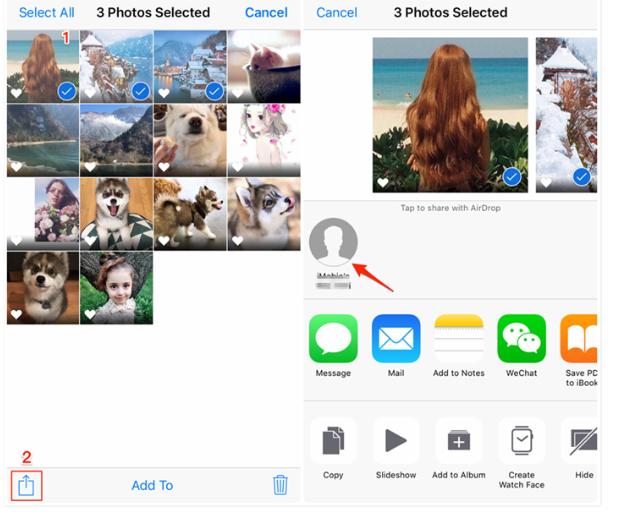
第 4 步。选择要将照片传输到的 Mac。如果您的 Mac 设备没有出现,请仔细检查蓝牙设置。
第 5 步。等待您的照片从 iPhone 导入到 Mac。
对于 Windows 用户,当您尝试将照片从 iPhone 导入 PC 以便您可以使用新手机或清理一些空间时,这也令人沮丧,但是无法将照片从 iPhone 导入 Windows PC 由于各种问题。这是一个常见问题,例如您无法将照片传输到 Mac。
实际上,您可以使用一种简单的方法将 iPhone 照片移动到您的计算机。FoneTool 是流行和专业的 iOS 数据传输和备份工具。它可以成功帮助您将照片、视频、消息、联系人从 iPhone 导入到 Windows 11/10/8/7 计算机。
此工具可让您一次快速传输大量照片。经测试10分钟可传1000张图片到PC。此外,它的备份功能(完整备份、自定义备份、照片备份)使您可以保护重要的 iPhone 数据免遭丢失。
现在我们将向您展示如何使用 FoneTool 从 iPhone 计算机传输照片。
以上是 将照片从iPhone导入Mac不起作用?在这里修复! 的全部内容, 来源链接: www.tmjl8.com/smart/429534.html